隐藏USB设备的安全删除图标
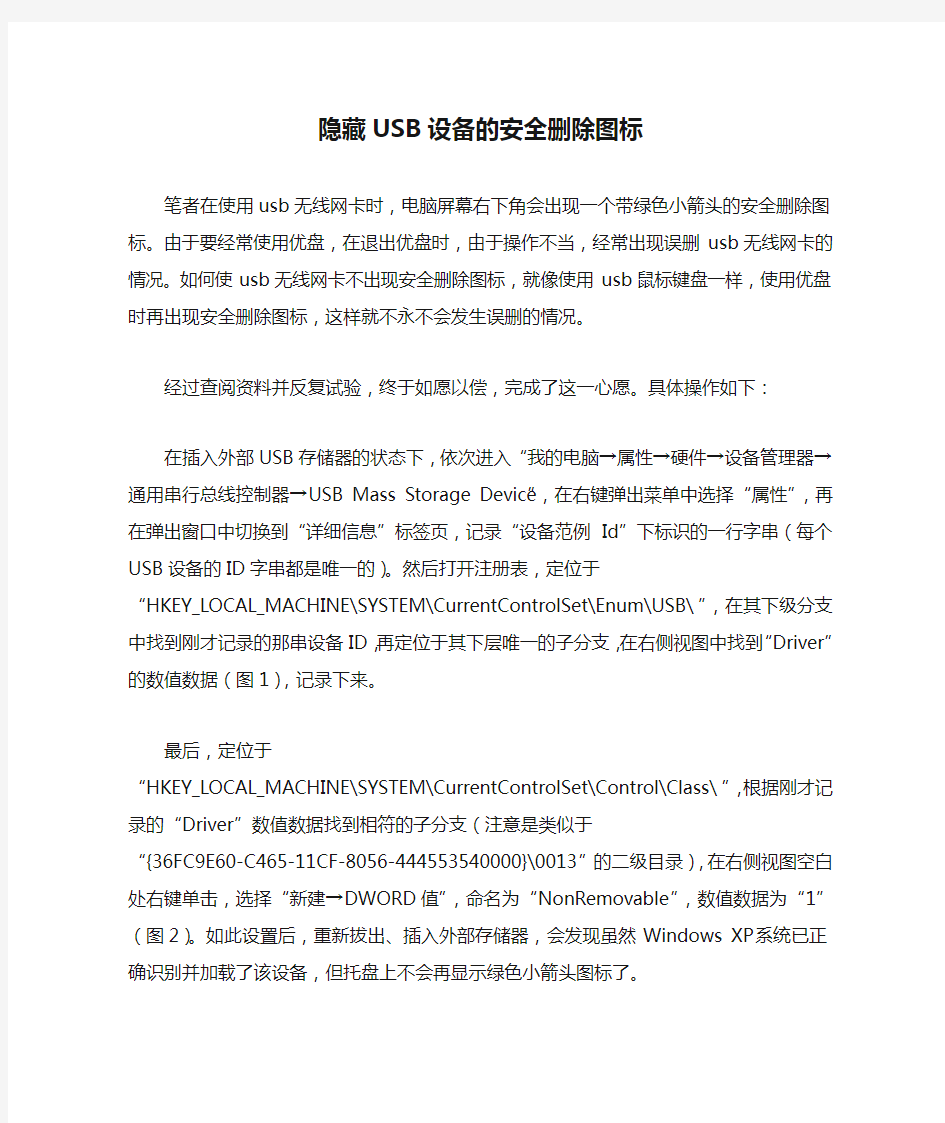
隐藏USB设备的安全删除图标
笔者在使用usb无线网卡时,电脑屏幕右下角会出现一个带绿色小箭头的安全删除图标。由于要经常使用优盘,在退出优盘时,由于操作不当,经常出现误删usb无线网卡的情况。如何使usb无线网卡不出现安全删除图标,就像使用usb鼠标键盘一样,使用优盘时再出现安全删除图标,这样就不永不会发生误删的情况。
经过查阅资料并反复试验,终于如愿以偿,完成了这一心愿。具体操作如下:
在插入外部USB存储器的状态下,依次进入“我的电脑→属性→硬件→设备管理器→通用串行总线控制器→USB Mass Storage Device”,在右键弹出菜单中选择“属性”,再在弹出窗口中切换到“详细信息”标签页,记录“设备范例Id”下标识的一行字串(每个USB 设备的ID字串都是唯一的)。然后打开注册表,定位于
“HKEY_LOCAL_MACHINE\SYSTEM\CurrentControlSet\Enum\USB\”,在其下级分支中找到刚才记录的那串设备ID,再定位于其下层唯一的子分支,在右侧视图中找到“Driver”的数值数据(图1),记录下来。
最后,定位于“HKEY_LOCAL_MACHINE\SYSTEM\CurrentControlSet\Control\Class\”,根据刚才记录的“Driver”数值数据找到相符的子分支(注意是类似于
“{36FC9E60-C465-11CF-8056-444553540000}\0013”的二级目录),在右侧视图空白处右键单击,选择“新建→DWORD值”,命名为“NonRemovable”,数值数据为“1”(图2)。如此设置后,重新拔出、插入外部存储器,会发现虽然Windows XP系统已正确识别并加载了该设备,但托盘上不会再显示绿色小箭头图标了。
怎样隐藏桌面图标
怎样隐藏桌面图标? 我的桌面图标太多了!我想把某些去掉但是不删除,怎么才可以作到! 例如,去掉《我的文档》或者《我的电脑》但是不要删除它们! 知道的告诉我! 右击桌面—属性—桌面—自定义桌面—常规—桌面图标 打沟就会出现在桌面上去掉沟就不出现喽 如果是其他图标如WORD 或什么游戏图标 右击该图标—属性—常规—隐藏 就OK啦 右击桌面,在"排列图标”——“显示桌面图标”前去掉对勾 右击桌面空白处,打开属性面板,选择"桌面"一项,其中有一个"自定义桌面", 看见了吧,去掉"我的电脑""我的文档""网上邻居""IE浏览器"前面的勾就行了. 但要想去掉"回收站"就要去改注册表了. 怎样去掉桌面图标上带颜色的底纹啊?谢谢啦 悬赏分:0 |解决时间:2008-12-16 15:37 |提问者:疯狂猪宝贝YY 我桌面上图标的底纹带颜色。怎样去掉啊?试过很多方法都不好用啊。。 希望高手来帮忙解决一下。。 如果你的系统是XP的话,下面两步能够实现! 右键点“我的电脑”,左键点“属性”、“高级”、“设置”、再点“性能”里的“设置”,在“视觉效果”选项卡中选择“自定义”,然后在“在桌面上为图标标签使用阴影”这一条前面保持打勾,然后确定即可。 适用于windows XP和windows 2003。 如果不行,在桌面空白处点右键,“属性”、点“桌面”选项卡,点“自定义桌面”按钮,点“web”选项卡,将“网页”下面方框里的网址全部删除,并保持在“锁定桌面项目”前不要打勾,确定即可。 另外有一种情况就是安装了某种程序之后(比如系统提示:是否将该Active Desktop项添加到您的桌面上),桌面文字变的不透明。在“运行”中输入“gpedit.msc”,打开组策略;在“用户配置→管理模板→桌面→Active Desktop”中,点启用Active Desktop(活动桌面)然后点击“属性”选定“已禁用”,点禁用Active Desktop (活动桌面)“属性”选定“已启用”;之后打开控制面板,在经典视图
插u盘后没显示发现新硬件,但可用,就是在任务栏没有显示,到我的电脑里点右键弹出也不行,要怎么解决
插u盘后没显示发现新硬件,但可用,就是在任务栏没有显示,到我的电脑里点右键弹出也不行,要怎么解决 2009-08-31 16:13:02| 分类:默认分类| 标签:|字号大中小订阅对这个问题下面提供了多种解决方案,供您参考。方案1:单击“开始→运行”,输入“regedit”(不含双引号),按回车键打开注册表编辑器。 依次展开[HKEY_CURRENT_USER\Software\Microsoft \Windows\CurrentVersion\Run],在右侧空白区域单击右键,选择“新建→字符串值”,新建“systray.exe”项,并将它的值修改为 “C:\WINDOWS\system32\systray.exe”即可。方案2:先将闪存盘插到USB接口上,然后右击桌面“我的电脑”图标,依次展开“属性→硬件→设备管理器→磁盘驱动器”,找到“USB Flash Disk USB Device”(不同品牌的闪存名称可能不同)项,双击打开它的属性窗口,切换到“策略”选项卡,选中“为快速删除而优化”,单击“确定”退出。以后不用理会系统托盘中的“安全删除硬件”图标,只要没有对闪存进行数据读写操作(即闪存的指示灯不闪动),就可以直接将闪存从USB接口拔下来了。其实不管任务栏是否显示那个安全删除硬件的图标,都应该这么修改一下,防止以后忘了进行安全删除。方案3:单击“开始→运行”,在运行对话框中输入“cmd”,按回车键打开命令提示符窗口,执行下面的命令也可调出安全删除硬件对话窗口:rundll32.exe shell32.dll,Control_RunDLL hotplug.dll 方案4:如果还不行,可再试试“Taskbar is missing”这个小工具,去网上下载,它不只能解决“安全删除硬件”图标的问题,还能解决音量图标消失等其他许多问题。插上U盘,然后去设备管理器那里
删除或隐藏回收站图标
删除或隐藏回收站图标 有时候我们不喜欢桌面上的“回收站”图标,希望把它从桌面上删除或者隐藏掉,但是直接在“回收站”上点右键点右键,并没有删除这个选项可以选择,那么真的没有办法删除或者隐藏掉桌面的“回收站”图标吗?经过不断的尝试,我找到了几种方法,可以适用于各种情况。 第一种方法,使用组策略编辑器来实现删除或隐藏桌面上的回收站图标,这种方法在隐藏或者删除“回收站”图标后,可以再使用同样的方法修改回来,比较直观和方便,不容易操作错误。 详细步骤如下: 在开始菜单里点击“运行”,输入gpedit.msc后按下回车键,即可打开组策略编辑器 在左边依次展开到用户配置》管理模板》桌面 在右边的视图中双击‘从桌面删除“回收站”图标’ 然后选择已启用,即可从桌面删除或者隐藏回收站图标 如果你要恢复已经删除或者隐藏的回收站图标,请选择“未配置”后确定即可 关于此操作,组策略给了如下描述: 删除出现在很多位置中的“回收站”图标。 此设置将“回收站”图标从桌面、Windows 资源管理器、使用 Windows 资源管理器窗口的程序和常见的“打开”对话框中删除。 此设置不防止用户使用其他方法访问回收站文件夹中的内容。 注意: 必须注销并重新登录,才能使对于此设置的更改生效。 通过组策略实现此删除或者隐藏桌面回收站图标的方法就这么简单。 第二种方法,使用注册表导入注册表信息实现此功能,步骤如下: 在开始菜单中找到“记事本”程序,打开后将以下文本复制到“记事本”里,然后保存,文件名输入删除回收站.reg 然后确定保存(为了方便操作,可以保存在桌面上),然后双击桌面的这个文件导入注册表即可。 Windows Registry Editor Version 5.00
怎样在任务栏显示安全删除硬件图标
怎样在任务栏显示安全删除硬件图标 2009年06月28日星期日下午 01:07 每一个计算机用户对任务栏系统托盘区的"安全删除硬件"图标都不陌生,当我们将U盘、可移动硬盘等USB设备插入到计算机的USB接口之后,在任务栏托盘区就会出现一个"安全删除硬件"的弹出标识。但这个小东西,也有淘气的时候,该出现的时候不出现,不该出现的时候又会出现,还得学会调教它。 离奇失踪 "安全删除硬件"图标莫名消失 有些时候,当我们将USB设备插入到计算机时,USB设备倒是可以正常使用,但是在托盘区的"安全删除硬件"图标始终无法显示。这样使用完毕后,就无法安全卸载,往往只能强行拨下USB设备。而这种强行拨出USB设备的方法,很可能会造成硬件的损伤。那么,遇到这种情况,我们该怎么安全地将USB设备卸载呢?又该如何重现"安全删除硬件"图标呢? 调用命令,暂可应急 当托盘区的"安全删除硬件"图标丢失后,虽然我们无法通过托盘区图标调出"安全删除硬件"窗口来卸载USB设备,但是还可以以命令行的形式调出"安全删除"硬件窗口,从而安全地将可移动设备卸载下来。单击"开始→运行",在运行对话框中键入"RunDll32.exe shell32.dll,Control_RunDLL hotplug.dll",单击"确定"按钮或按下回车键后即可打开"安全删除硬件"窗口,然后就可以按通常方法进行安全卸载了。 追本溯源,重现图标 上面的方法仅是应急之道,治标不治本,那么有没有办法令丢失的"安全删除硬件"图标重现呢?引起可移动设备安全卸载图标丢失的原因多半是系统中与USB端口有关的系统文件受损引起的,或者是由USB端口的驱动程序受到破坏引起的。因此,遇到该故障,我们可以通过如下步骤重现丢失的托盘区图标。 第1步:单击"开始→运行",在运行对话框中键入 "C:\WINDOWS\system32\systray.exe"命令,按下回车键执行命令,重新插拔一下USB设备,看图标是否出现。 第2步:如果第1步无法重现"安全删除硬件"图标,那么则继续。在"运行"对话框中键入"regedit",打开注册表编辑器。依次展开如下分支: [HKEY_CURRENT_USER\So ftware\Microsoft\Windows\CurrentVersion\ Run],在右侧窗格中单击鼠标右键,新建一个字符串值并重命名为
在Windows中删除某程序的快捷键方式图标
21、在Windows中删除某程序的快捷键方式图标,表示()。 A、只删除了图标,而没有删除该程序 B、既删除了图标,又删除该程序 C、隐藏了图标,删除了与该程序的联系 D、将图标存放在剪贴板,同时删除了与该程序的联系 22、在Windows中,按下鼠标左键在不同驱动器不同文件夹内拖动某一对象,结果()。 A、移动该对象 B、复制该对象 C、无任何结果 D、删除该对象 23、在Windows中,按下鼠标右键在同一驱动器的不同文件夹内拖动某一对象,不可能发生的结果()。 A、移动该对象 B、复制该对象 C、删除该对象 D、在目标文件夹创建快捷方式 24、在“开始”菜单中“运行”菜单项启动C盘根目录下的TTT.EXE应用程序的命令为()。 A、TTT B、C:\TTT C、C:TTT.EXE D、TTT.EXE 25、在Windows中,开始菜单的查找菜单项功能包括:a查找文件夹和文件b查找网络上的计算机c查找网络上的文件d查找某一时间段的文件和文件夹之中的哪几个()。 A、abcd B、abd C、d D、a 26、当选定文件或文件夹后,在默认状态下,不将文件或文件夹放到“回收站”中,而直接删除的操作是()。 A、按Delete(Del)键 B、用鼠标直接将文件或文件夹拖放到“回收站”中 C、按Shift +Delete(Del)键 D、用“我的电脑”或“资源管理器”窗口中“文件”菜单的删除命令 27、在Windows中,一个文件的属性包括()。 A、只读、存档 B、只读、隐藏 C、只读、隐藏、系统 D、只读、隐藏、系统、存档
28、修改桌面上的文件夹名,有步骤:a选中此文件夹并单击右键b选择重命名c输入新名字d按Enter键e双击名字框,正确操作的步骤为()。 A、ecd B、abcd C、bcd D、ebcd 29、在Windows的“我的电脑”窗口中,若已选定了文件或文件夹,为了设置其属性,可以打开属性对话框的操作是()。 A、用鼠标右键单击“文件”菜单中的“属性”命令 B、用鼠标右键单击该文件或文件夹名,从弹出快捷菜单中选“属性” C、用鼠标右键单击“任务栏”空白处,从弹出快捷菜单中选“属性” D、用鼠标右键单击“查看”菜单中“工具栏”下的“属性”图标 30、隐含文件在“资源管理器”中()。 A、任何情况下不能显示任何信息量 B、通过设置可以显示 C、只能显示文件名 D、不能显示文件名 31、在Windows的桌面上()。 A、不能创建文件夹 B、不能创建BMP图象文件 C、不能创建Word文档 D、可以创建Word文档 32、在桌面上创建一个文件夹,有步骤:1在桌面空白处单击鼠标右键2输入新名字3选择“新建文件夹”菜单项4按Enter键,正确操作步骤为()。 A、1 2 3 B、2 3 4 C、1 2 3 4 D、1 3 2 4 33、在Windows中,所谓的文档文件()。 A、只包括文本文件 B、只包括Word文档 C、包括文本文件和图形文件 D、包括文本文件、图形文件、声音文件MPEG 文件等 34、下列关于Windows文件名的说法中,不正确的是()。 A、文件名可以用汉字 B、文件名中可以有空格 C、文件名可达255个字符 D、文件名最长可达512个字符 35、Windows在同一驱动器下,不同目录之间复制文件的鼠标操作是()。 A、拖动 B、Ctrl+拖动 C、Shift+拖动 D、Alt+拖动
安全删除硬件图标消失的解决方法
安全删除硬件图标消失的解决方法 我使用的是Windows XP系统,最近在任务栏系统托盘内的“安全删除硬件”图标不见了,有时注销后又会出现,有什么办法解决啊?另外,除了在任务栏中,还有哪里可以安全删除硬件呢? 【答】:对这个问题下面提供了多种解决方案,供您参考。 方案1:单击“开始→运行”,输入“regedit”(不含双引号),按回车键打开注册表编辑器。依次展开[HKEY_CURRE NT_USER\Software\Microsoft \Windows\CurrentVersion\R un],在右侧空白区域单击右键,选择“新建→字符串值”,新建“s ystray.exe”项,并将它的值修改为“C:\WINDOWS\system32\ systray.exe”即可。 方案2:先将闪存盘插到USB接口上,然后右击桌面“我的电脑”图标,依次展开“属性→硬件→设备管理器→磁盘驱动器”,找到“USB Flash Disk USB Device”(不同品牌的闪存名称可能不同)项,双击打开它的属性窗口,切换到“策略”选项卡,选中“为快速删除而优化”,单击“确定”退出。以后不用理会系统托盘中的“安全删除硬件”图标,只要没有对闪存进行数据读写操作(即闪存的指示灯不闪动),就可以直接将闪存从USB接口拔
下来了。其实不管任务栏是否显示那个安全删除硬件的图标,都应该这么修改一下,防止以后忘了进行安全删除。 方案3:单击“开始→运行”,在运行对话框中输入“cm d”,按回车键打开命令提示符窗口,执行下面的命令也可调出安全删除硬件对话窗口: rundll32.exe shell32.dll,Control_RunDLL hotplug. dll 方案4:如果还不行,可再试试“Taskbar is missing”这个小工具,去网上下载,它不只能解决“安全删除硬件”图标的问题,还能解决音量图标消失等其他许多问题。 插上U盘,然后去设备管理器那里卸载了驱动,然后直接把U盘拔开,再重新插上,这时候会重新安装驱动,安全删除硬件的图标自动恢复了 以下方法为快速删除而优化的操作过程 1、在做完U盘数据交换、存储工作后, 关闭相应的程序,退出相应进程关,返回到“我的电脑”,打开其他驱动器并进行文件夹操作(随意操作),然后单击任务栏上的U盘图标,此时就会弹出让你安全删除U盘的对话框,确定后即可将U盘从计算机上取下了。
怎样彻底删除隐藏不活动的图标
怎样彻底删除隐藏不活动的图标 简介 在任务栏里,有一个通知区域有个隐藏不活动的图标,里面很多时候留下的,有些软件都卸掉了,这里面还有它的影子。 我们先来了解下注册表吧!注册表是MicrosoftWindo ws中的一个重要的数据库,用于存储系统和应用程序的设置信息。早在Windows 3.0推出OLE技术的时候,注册表就已经出现。随后推出的Windows NT是第一个从系统级别广泛使用注册表的操作系统。但是,从Mi crosoft Windows 95开始,注册表才真正成为Windo ws用户经常接触的内容,并在其后的操作系统中继续沿用至今。 那么该如何彻底删除注册表呢?下面来跟着我操作吧!
工具/原料 注册表编辑器 步骤/方法 1.在任务栏里,有一个通知区域有个隐藏不活动的 图标,里面很多时候留下的,有些软件都卸掉了,这里面还有它的影子,现在我们来看看这些残留 文件的影子吧! 首先我们在开始菜单上,右键, 选择属性。 2.接着点开属性,你将会看到如下画面:
3.然后点击自定义进入自定义通知,这里面可以设置图标的隐藏和显示:如下图所示:
4.接下来我们来看看我们已经删除的程序,图标居然还在:如下图所示:时间秘书和硕鼠已经被我删掉了,却还有残存的图标:
5.首先进入注册表,在运行中输入regedit。如下图所示: 6.为了删除多余的图标,这里我们进入注册表将残留的图标信息删除掉,这个需要手动删除,利用
安全管家之类的没有删除此类信息的功能:首先进入注册表: 7.由于注册表项目比较难找,这里我直接采用搜索方法来查找注册表的信息, 打开HKEY_CURRENT_USER\SoftwareMicrosoft\W indows\CurrentVersion\Explorer\TrayNotify。删除IconStreams和PastIconsStream 的值,这里我们直接搜索删除这两个键的值: 在注册表界面按ctrl+F,输入IconStreams,开始搜索:
“安全删除硬件”里出现删除硬盘驱动器C,D,E,F和光驱是怎
任务栏“安全删除硬件”里出现删除硬盘驱动器C,D,E,F和光驱是怎么回事? 虽然本地硬盘删不掉,但光驱一不小心就删了,要用光驱只有重启。 解决1:如果您的电脑使用的是NFORCE芯片组的主板和串口硬盘。在系统中安装好所有的硬件驱动程序后,发现在任务栏右下角始终会显示一个 “安全删除硬件”的图标。这是NFORCE芯片组在安装了IDE-SW主板驱动以后,系统会把SATA硬盘识别为可移动设备,每次开机后都会显示这个 图标。 清除方法: 打开注册表定位到HKEY_LOCAL_MACHINE\SYSTEM\CURRENTCONTROLSET\SERVICES\NV ATA]用右键点击“NVA TA”,选择“新建/DWORD值”选项,此 时会在右侧窗口中添加一个“新值IL”项,将它重命名为“DISABLEREMOVABLE”,再双击它打开“编辑DWORD值”对话框,将“数值数据”更改 为“1”,点击“确定”按钮即可。 如果在注册表中找不到“NV ATA”键值,可定位到[HKEY_LOCAL_MACHINE\SYSTEM\CURRENTCONTROLSET\SERVICES\NV ATABUS]在点击“NV ATABUS” 创建和设置“DISABLEREMOV ABLE”键值即可。 重启电脑后,系统就不会将SATA硬盘识别为可移动设备了,那个“安全删除硬件”图标也就消失了,而且不会影响其它可移动设备的正常使用 ,在插入U盘或移动硬盘等设备后,系统仍然会出现“安全删除硬件”的图标 如果不行就在下面的任务栏右键选属性---最下面的“隐藏不活动的图标”打上勾.再点击"自定义".再把你要选的USB设备选上总是隐藏就可以. 解决2:新建一个记事本,在记事本中复制、粘贴以下内容: Windows Registry Editor Version 5.00 [HKEY_LOCAL_MACHINE\SYSTEM\CurrentControlSet\Services\nvata] "DisableRemovable"=dword:00000001 另存为.reg文件,然后双击运行这个reg文件,重新启动计算机就ok了。 你也可以进入到注册表修改 产生这个问题的原因和系统安装和驱动安装有关 解决3:如果你使用了nForce芯片组的主板和串口硬盘,再加上安装了IDE-SW驱动,肯定会在任务栏出现“安全删除硬件”的图标。这是nForce芯片组的特性,只要使用这种芯片,安装了IDE-SW主板驱动以后,系统默认将SATA硬盘识为可移动硬盘,这不是你电脑系统的问题,虽然不影响你操作,但是看着不舒服,如何去除该提示呢? 打开注册表,开始--运行--regedit,然后依次展开 HKEY_LOCAL_MACHINE\SYSTEM\CurrentControlSet\Services\nvata 或 HKEY_LOCAL_MACHINE\SYSTEM\CurrentControlSet\Services\nvatabus 新建一个DWORD值,名称取名叫“DisableRemovable”,值为“1”。
怎么隐藏电脑桌面回收站
怎么隐藏电脑桌面回收站 导读:我根据大家的需要整理了一份关于《怎么隐藏电脑桌面回收站》的内容,具体内容:桌面上有很多的图标占用,想把有回收站给隐藏了,那么怎么隐藏桌面回收站呢?下面我就和大家分享隐藏桌面回收站的方法,来欣赏一下吧。隐藏桌面回收站的方法1,点击电脑开始按钮,... 桌面上有很多的图标占用,想把有回收站给隐藏了,那么怎么隐藏桌面回收站呢?下面我就和大家分享隐藏桌面回收站的方法,来欣赏一下吧。隐藏桌面回收站的方法 1,点击电脑开始按钮,再打开的菜单选择搜索文件和程序内框框 2,再在框内输入回收站,在搜索出的内容可以看到有一个,显示或隐藏图标的菜单,点击就可以 3,在弹出的窗口中将,回收站或者其他的你想要隐藏的图标选中或者去选。那就能达成隐藏或者是显示的效果了。最后别忘点击确认 4,另外一种方法则是隐藏所有桌面图标,在桌面空白处点击右键,在出现的菜单里面选择查看显示桌面图标,勾选则是显示图标,去勾则是隐藏图标 桌面如何隐藏回收站图标 首先点击左下角的"开始"菜单,选择"运行"。
【运行】的窗口,输入注册表"gpedit.msc"的命令,然后点击"确定"。【组策略】的窗口,在"本地计算机"策略中选择"用户配置"——管理模板——桌面。 "桌面"在【设置】里找到从桌面删除"回收站"的图标,然后鼠标右键点击"属性"。 【从桌面删除"回收站"图标属性】的窗口,看到是"未配置"。 最后把"未配置"改为"已启用",然后点击"应用",再确定即可,重启一下电脑"回收站"图标就隐藏。 桌面回收站没了怎么办 注册表法 许多软件可以通过修改注册表的形式来隐藏"回收站",此时只要将其改回,也就找回"回收站"图标了,具体操作是: 1.单击"开始"\"运行",在"打开"中键入"regedit",运行注册表编辑器; 2.依次展开注册表至: HKEY_CURRENT_USER\Software\Microsoft\Windows\CurrentVersion\Exp lorer\HideDesktopIcons\NewStartPanel; 3.在右窗格中,右键单击 "?645FF040-5081-101B-9F08-00AA002F954E?"DWORD值,然后选择"修改"; 4.在"数值数据"框中,键入数值"0",然后单击"确定"; 5.退出注册表编辑器。 如果上述过程无济于事,可再在 "HKEY_LOCALMACHINE\SOFTWARE\Microsoft\Windows\CurrentVersion\Ex
数据残留的清除与安全性研究
第6卷第17期2006年9月1671—1815(2006)17—2769—03科学技术与工程 ScienceTechnologyandEngineering V01.6No.17Sep.2006 ⑥2006Sei.Tech.Engng. 数据残留的清除与安全性研究 周开民赵强+张晓邓高明 (军械工程学院计算机工程系,石家庄050003) 摘要随着各种存储设备的广泛应用和数据恢复技术的迅猛发展,数据安全越来越为用户所重视,而硬盘和其他移动存储设备作为当今数据存储的主要载体,清除残留在其中的秘密数据将面临巨大挑战。通过研究硬盘数据残留产生的原因以及现状对其安全性进行了分析,并根据当前的数据恢复技术提出了一种如何安全清除数据残留的新方法和实现算法。 关键字数据残留数据恢复清除存储器 中图法分类号TP334TP36;文献标识码B 数据残留是指数据以某种形式擦除后所残留的物理表现。存储介质被擦除后可能留有一些物理特性使数据能够被恢复。当存储介质放置在安全条件相对较低的环境中,并且存储在其中的重要数据没有经过一定级别的擦除处理,那么残留在其中的数据信息就可能被攻击者非法获取,造成严重的损失。 1安全性分析 磁介质在长期存储或高温条件下变得难以擦除。如果介质在一个地址段上无法被重写(如“坏”磁道)的情况下释放就可能危及敏感数据的安全。例如,在盘体上可能存有坏磁道或扇区,而以前可能有敏感信息被记录在这些区域。覆盖这些无法使用的坏磁道可能会很困难。在敏感信息被写入磁盘之前,应该辨别出无法使用的坏磁道、扇区,因为敏感信息可能就留在该区域。 可是,由于目前国内数据残留技术不成熟和计算机操作人员甚至数据安全处理人员的知识匮乏 2006年4月14日收到 第一作者简介:周开民,男,(1981一),汉族,石家庄军械工程 学院,硕士研究生,研究方向:软件工程。 +通信作者简介:赵强,男,1945年出生,汉族,教授,博士生导师。或不重视,导致不能理解如何才能做到彻底清除数据从而不对数据安全造成危害。一些用户以为删除数据就会完全彻底净化存储器。其实不然,由于存储介质本身记忆性的问题,在一些系统中简单删除文件只是清除文件指针,通过特定的数据恢复技术(如诊断程序、电磁感应、光学读取等),数据很有可能被恢复。之所以这样,主要有两方面原因。1.1软件原因 1.1.1Delete操作不能真正清除数据 目前操作系统提供的删除命令根本无法完成文件彻底删除的功能。用户所使用的删除命令,如DEL都是依靠调用Win32的DeleteFile或Unlink函数来实现的。而这两个函数并不能真正地安全删除数据——它们只是去除了目录区的文件名和数据区的文件之间的链接。在目录和数据之间只有单链接的文件系统里,该操作只是将文件的存储区标记为空,并回收到空闲链表里,但存储空间都没有实现重写,原文件依然存在。 1.1.2格式化操作不能彻底清除数据 Windows操作系统使用Format程序对硬盘进行格式化操作时,首先扫描磁盘的每个扇区;然后写入寻址系统、根目录、文件分配表。格式化之后,由于写进了新的根目录,磁盘上原来保存的所有信息都变为不可访问。但是介质中的多数数据依然存在,只是新的文件系统不能够识别,因为在原磁盘 万方数据
win7系统不能安全删除移动硬盘怎么办
win7系统不能安全删除移动硬盘怎么办 首先要明白,安全删除硬件的目的是让硬盘磁头归位,不再进行读写,以保护硬盘。 XP里,安全删除硬盘后,移动硬盘会断电停转。 而vista和win7安全删除硬件后,不会切断电源的连接,只会把数据的连接断开,也就是说硬盘还在继续转动,但是确实可以直接拔了。 那如果遇到不能安全删除硬件的时候怎么办呢?(说明一些基本方法已经有过,但还是不淫(音xing)) 我这里告诉大家解决方法,注销、待机、关机之类的方法我就不说了,因为一般人都不会这样做的。 (1)使用unlocker,一个免费的右键扩充工具。 安装后,对U盘盘符点右键,选unlocker解锁,然后进行安全删除。 下载地址:http://ccollomb.free.fr/unlocker 这是一个非基本的基本办法,如果不行的话,请跳到步骤(2)去解决。 我使用unlocker 1.9.0,对移动盘进行解锁的时候,发现有explorer.exe进程正在访问该盘,于是,进行了全部解锁的操作,按理说,此时的移动硬盘应该可以安全删除了,但一操作,还是提示硬盘正在使用,不能安全删除。 (2)造成不能安全删除的另外原因就是某些软件进程阻止了移动硬盘的拔出,比如某些杀毒软件,win7自带的进程以及QQ等。 具体解决方法是:右键"我的电脑"--->"管理"--->"事件查看器"--->"windows日志"--->"系统",查找其中有黄色警告的日志信息。 我找到的是:带有进程ID 2468 的应用程序\Device\HarddiskVolume1\Windows\System32\svchost.exe 停止了设备USB\VID_1058&PID_071A\575850314533304658433836 的移除或弹出。 win7进程里有十多个svchost.exe,我们的工作是找与进程ID 2468相对应的svchost.exe,结束与之相对应的svchost.exe,然后便可安全删除硬件了。 当然,也有人看到的是这样的信息:带有进程ID 1128 的应用程序\Device\HarddiskVolume4\ProgramFiles\Tencent\QQ\Bin\QQ.exe停止了设备USB\VID_1058&PID_071A\575850314533304658433836 的移除或弹出。 也就是说这是QQ引起的,把QQ退出后,等待几秒后,点击删除移动硬盘,应该也能安全删除了。
删除安卓卸载软件残留的机器人图标
一、引子 要删除桌面图标只能卸载程序;有时候有些程序在卸载之后,还会残留程序图标在桌面上,死活删不掉;也有些时候,你可能安装了个“你懂的”程序,想修改图标名称或隐藏这个程序的桌面图标,那么可以使用本文介绍的方法。 二、修改步骤 1、用RE管理器提取launcher.db 在:/data/data/https://www.360docs.net/doc/6817249579.html,uncher/databases/launcher.db https://www.360docs.net/doc/6817249579.html,uncher是桌面数据存放的文件夹,而launcher.db 主要存放了桌面图标信息。 2、launcher.db是个SQLite数据库文件,所以找一个PC端的SQLite 数据库软件打开它,如下图。红框中是这个数据库文件中存在的表,包括三个:android_metadata、favorites、gestures。图标数据存放在favorites 表中,如图的右侧部份。
3、favorites 表的字段结构:这些字段是对图标进行自定义、批量整理的一些可设置参数,它们的具体作用我不去详细深究了,反正我这篇文章的目的是删除桌面的程序图标而不卸载程序(有么用?你懂的)、或者删除卸载程序后的残留图标(这个有好些人遇到这个问题了)。
4、再来看favorites 表的内容:这样一看就一目了然了。如果要将桌面上的某个程序图标删除,直接删除这里的相应行即可。
5、我打算把系统自带的“图库”程序图标从桌面上删除:
6、删除后退出程序,将lanucher.db上传回手机系统路径/data/data/https://www.360docs.net/doc/6817249579.html,uncher/databases/launcher.db 覆盖原有文件,然后重启。 重启之后我的桌面再也找不到“图库”这个图标了。 三、PC端相关工具 附件太大,论坛限制,大家可以百度一下:SqliteDev 下载即可 前辈的原帖中提到删除lanucher.db,系统回到桌面是会自动重建,这样的话那些残留的图标信息因为没有关联的程序所以会被自动清除掉,我个人实验过后并不好用,后果“现象”很“可怕”,残留图标确实可以清除,不过装在sd卡里的程序的桌面快捷方式会建立不成功,只剩下内存的程序快捷方式,也可能与手机型号和系统版本有关,只要大家做好原来的lanucher.db,覆盖即可。 奉劝各位童鞋:一定做好备份!
隐藏USB设备的安全删除图标
隐藏USB设备的安全删除图标 笔者在使用usb无线网卡时,电脑屏幕右下角会出现一个带绿色小箭头的安全删除图标。由于要经常使用优盘,在退出优盘时,由于操作不当,经常出现误删usb无线网卡的情况。如何使usb无线网卡不出现安全删除图标,就像使用usb鼠标键盘一样,使用优盘时再出现安全删除图标,这样就不永不会发生误删的情况。 经过查阅资料并反复试验,终于如愿以偿,完成了这一心愿。具体操作如下: 在插入外部USB存储器的状态下,依次进入“我的电脑→属性→硬件→设备管理器→通用串行总线控制器→USB Mass Storage Device”,在右键弹出菜单中选择“属性”,再在弹出窗口中切换到“详细信息”标签页,记录“设备范例Id”下标识的一行字串(每个USB 设备的ID字串都是唯一的)。然后打开注册表,定位于 “HKEY_LOCAL_MACHINE\SYSTEM\CurrentControlSet\Enum\USB\”,在其下级分支中找到刚才记录的那串设备ID,再定位于其下层唯一的子分支,在右侧视图中找到“Driver”的数值数据(图1),记录下来。 最后,定位于“HKEY_LOCAL_MACHINE\SYSTEM\CurrentControlSet\Control\Class\”,根据刚才记录的“Driver”数值数据找到相符的子分支(注意是类似于 “{36FC9E60-C465-11CF-8056-444553540000}\0013”的二级目录),在右侧视图空白处右键单击,选择“新建→DWORD值”,命名为“NonRemovable”,数值数据为“1”(图2)。如此设置后,重新拔出、插入外部存储器,会发现虽然Windows XP系统已正确识别并加载了该设备,但托盘上不会再显示绿色小箭头图标了。
如何隐藏任务栏右下角的图标
如何隐藏任务栏右下角的图标 地址栏右键-属性-自定义-把不想要的设成隐藏 开始-->运行-->gpedit.msc 左面分级展开 用户配置-->管理模板-->任务栏和开始菜单 右面倒数第三个 隐藏通知区域 将这个配置成启用 重新启动计算机 巧妙删除电脑右下角任务栏启动图标方法 运行注册表进入HKEY_LOCAL_MACHINEsoftwareMicrosoftwindowscurrent VersionRun 主键分支其中:intrnat.ext为En图标 systemtray 为小喇叭图标 一个朋友问了这个问题。其实就是隐藏系统托盘。 本来这也算不上什么问题,因为WinXP等系统就提供这样的功能。 在Windows XP中,你可以设置个性化的系统托盘图标显示情况。 在任务揽上点击鼠标右键,选择属性,选中隐藏不活动的图标,点击自定义按钮,接着会显示一个新的窗口,在这个窗口中你可以设置每个系统托盘图标的显示和隐藏情况:不活动时隐藏,总是隐藏,总是显示。选中一个你想要设置的程序的图标,右侧的行为栏目下降会出现一个下拉菜单,在这里你可以按照自己的需要设置显示或者隐藏的方式。 可是这位老兄的想法并不仅仅如此,他不想别人通过同样的方法再将图标找出来,于是我又告诉他:用编辑注册表更改,永久隐藏而且可以用于他的WIN2000 。
方法是在注册表: [HKEY_CURRENT_USERSoftwareMicrosoftWindowsCurrentVersionPoliciesExplorer] 增加"NoTrayItemsDisplay"=dword:00000001(隐藏系统托盘图标)。 问题又来了。他不想全部隐藏系统托盘,而只是仅仅想隐藏其中之一。比如PEER,他是激活账户,每天可以坐等银子自动地跑到他的腰包中。 这是个比较麻烦的问题。 在这个项下: [HKEY_CURRENT_USERSoftwareMicrosoftWindowsCurrentVersionExplorerTrayNotify] "IconStreams"键值储存着当前系统托盘图标的情况,但这是一个十六进制数,每个系统又都不一样,因此无法提供一个常规的编辑方法。 所以给他两个建议: 一是我在前面说的,这样就挺好,没必要一定隐藏得那么深。 二是可以尝试着在PEER在注册表中的键值中查找一下有关其图标的设置,这样的键值一般会包含“TrayIcon”之类的字样,尝试改变它的值,看看效果。如果没有,试着建立这样一个键值:"DisableTrayIcon"=dword:00000001 ,再看看效果。 电脑右下角的图标,如小喇叭、安全删除硬件等,有时候会消失,虽试过许多方法,能暂时找回来,但重新启动电脑后又消失了,如果其他方法无效的话,您可以将 https://www.360docs.net/doc/6817249579.html,/regs_edits/xp_taskbar_desktop_fixall.vbs 文件下载到硬盘上,运行即可.(注,若反病毒探测提示报警,需要选择认可执行此脚本。)重启后试试看. 右下角图标消失解决.这种时候只要在注册表里的启动项恢复被删除的项就行。 “开始”——“运行”输入regedit打开注册表以后,依次打开 HKEY_LOCAL_MACHINESOFTWAREMicrosoftWindowsCurrentVersionRun 在它的右窗口新建字串"Systray"(在Run上右键点新建),键值(在Systray上双击编辑)为"c:windowssystem32Systray.exe",如果是win2000系统,则为"c:winntsystem32Systray.exe"这样就可以了 .
2019年怎样隐藏右下角的图标.doc
2019年怎样隐藏右下角的图标 篇一:win7托盘不能隐藏图标、桌面右下角托盘无三角形、Win7右下角图标隐藏图解方法 正常托盘图标应该是下图这样的: , 如果不能隐藏图标了,会是下图这样的(图标前面的三角形没有了): 继续看下面的图是如何恢复到托盘正常状态,让托盘显示三角形,可 以隐藏图标: 步骤一:开始-控制面板-外观和个性化,如下图所示: 步骤二:然后点击任务栏和【开始菜单】下面的“自定义任务栏上的 图标”,如下图所示: 步骤三:单击“始终在任务栏上显示所有图标和通知”前的小方框去 掉勾,最后点确定即可大功告成! 最后,祝您心情愉快,万事顺心! 篇二:win7右下角三角隐藏图标不见了怎么办 win7右下角三角隐藏图标不见了怎么办? 1.点击开始菜单 2.在空白处右键点击属性(或在任务栏上单击右键,点击属性)
3.点击任务栏 4.点击自定义 5.将“始终在任务栏上显示所有图标’前面的勾消去就可以了 篇三:右下角操作中心的小白旗图标彻底的隐藏和删除 装完Windows7系统后,在桌面右下角任务栏通知区里面,大家能看到一个白色小旗帜,鼠标放在这个小白旗上面,会有这个操作中心的提示信息。 有些熟悉电脑操作的朋友们,就不太喜欢了,他们喜欢自己的右下角干干净净,而且,他们认为这个操作中心的提示纯属欺负小白。有朋友说每次看到小白旗的时候,总有着不踏实的感觉,好像系统又被发现了啥不好的问题,每次点开后发现里面的提示都没啥实际价值。 好吧,就出来一个问题,如何彻底的把这个右下角操作中心的小白旗图标彻底的隐藏和删除呢。 一、通过任务栏通知区的自定义功能或者控制面板直接隐藏 1、点击右下角通知区最左面的那个朝上的白色小箭头,再点击“自定义.”那个文字,如下图所示: 2、点击“打开或关闭系统图标”,在“操作中心”右边的下拉框那儿点击,下拉菜单里面点击“关闭”,点击确定即可。 当然,大家也可以从控制面板打开,位置在:控制面板\所有控制面板项\通知区域图标这儿。 我们继续看第二个办法——
USB无法安全退出解决办法!
问题:在电脑的USB接口插入闪存使用完毕后,按照常规的操作点击任务栏右下角“拔下或弹出硬件”,接着点击“停止USB Mass Storage Device-驱动器”后,没有出现“USB Mass Storage Device设备现在可安全地从系统卸载”对话框,而是出现了另一个对话框“现在无法停止通用卷设备,请稍候再停止设备”。 解决:1确定你已经关闭了需要使用USB设备的程序,如果不明白关闭所有的程序。 2在任务管理器中结束rundll32.exe进程。如果不行请看3。 3在任务管理器中结束Explorer.exe进程,此时桌面和开始一栏将关闭,但任务管理器还在,点文件-新建任务(运行。。),输入explorer确定即可。 此时应该可以取出U盘或USB设备了。 最佳答案 - 由提问者9个月前选出 相信你一定经常遇到这种情况:在电脑的USB接口插入闪存使用完毕后,按照常规的操作点击任务栏右下角“拔下或弹出硬件”,接着点击“停止USB Mass Storage Device-驱动器”后,没有出现“USB Mass Storage Device设备现在可安全地从系统卸载”对话框,而是出现了另一个对话框“现在无法停止通用卷设备,请稍候再停止设备”。经过检查,闪存里的程序文件都已关闭,电脑和闪存之间也没有任何数据传输。无法安全卸载设备是没有道理的啊! 那么到底是因为什么导致硬件无法拔出呢?笔者仔细思考了这个问题。想来想去,猜测闪存插入时在Windows任务管理器中应该会增加一个与之相对应的进程,硬件正常拔出时这个对应的进程自动结束,当这个进程不能正常结束时硬件也就无法正常拔出了。为了验证这个猜想,笔者先打开任务管理器,进入“进程”一栏,注意到左下角显示的是:“进程数:23”,再插入闪存,然后把目光集中到“进程数”上,可是,当系统找到硬件,一切显示正常之后,进程数并没有像笔者想像的那样变为24,而是保持23不变。这样看来,闪存插入时并没有与之相对应的进程数,那么这个现象就不好解释了。 正当我无奈地点击托盘图标,想卸载闪存时,突然发现当点击"停止USB驱动器"后进程数变成了24,也就是说卸载硬件要由一个进程“负责”,当硬件卸载后,这个进程也同时结束。经过多次试验,发现这个进程的名称是rundll32.exe,哈哈,原来是这个熟悉的链接程序。 到底有没有某一个进程和无法卸载硬件有关呢?笔者恰好又碰到了一次"无法停止设备"的机会,就打开任务管理器的进程栏,依次试验,每结束一个看起来相关的进程,就试验看能否拔出硬件。结束了几个无用的进程后,发现有3个相同的rundll32.exe进程同时存在,把这几个进程都结束时,笔者发现,硬件可以正常删除了。真是功夫不负有心人,看来症结还在rundll32.exe上。通过这次研究,笔者总结出:可移动硬件无法正常卸载时,进程栏中必定还有没有结束的rundll32.exe(当然,有的rundll32.exe可能和系统中正在运行的程序有关),把这几个rundll32.exe进程结束,可移动设备就肯定能正常卸载了。 小提示
WIN10已经卸载的应用图标怎么删除
应用图标如何删除 方法1: 注销或重启系统。其实我们这时候需要的是让系统刷新我们的操作结果,我们需要注销系统或者重启电脑,之后刚才的应用图标就会彻底消失了。 方法2: 1、使用隐藏开始菜单去掉。其实在Win10全新开始菜单中,还隐藏着一个右键菜单。只需同时按住Ctrl和Shift按键,然后在开始菜单中的空白处点击鼠标右键,选择最后的退出资源管理器。这时候除了当前窗口外,底部任务栏、桌面图标以及其他窗口都会消失。 2、然后我们再使用Shift+Ctrl+Esc的组合键来打开任务管理器,点击上方的文件—运行新任务,然后输入Explorer.exe并勾选下方的以系统管理权限创建此任务选项,然后按下确定或回车键就可以了。资源管理器重启后,再来看看,是不是图标都消失了呢。 方法3:切回到开始屏幕,删除,再切回来。我们可以试着暂时先把开始菜单转换为开始屏幕,然后在开始屏幕里面卸载不需要的应用,再转换回来。这样的好处就是被卸载的应用能够马上消失,视觉上可能接受起来容易一些。具体步骤如下: ①在任务栏上右键单击,选择属性。然后选择开始菜单标签,去掉使用‘开始’菜单而非‘开始’屏幕前面的勾选,单击确定按钮; ②此时系统提示需要注销重新登录,请注意保存好未完成的工作,然后点击注销并更改设置,此时系统会自动注销,然后您需要再次登录。 ③重新登录后,此时我们再次单击开始按钮,熟悉的开始屏幕就回归了,此时我们点击屏幕左下角的向下箭头,所有购买过的应用都会出现在这里,此时在想卸载的应用上右键单击后出现的菜单里点击卸载后,我们会发现它真的消失了!(貌似也没什么好激动的) ④这时候我们再回到桌面,或者把鼠标移到屏幕下方,任务栏会自动浮现出来,使用鼠标右键单击并选择属性,再切回到开始菜单模式。 ⑤这时候我们就会发现刚才在开始屏幕卸载掉的应用没有出现在开始菜单里面(可能被删除的应用会在刚开始点击的时候出现一瞬间,但一瞬间过后系统会把它刷新掉),问题解决。
无法安全删除硬件解决办法
无法安全删除硬件解决办法 使用U盘、MP3、MP4或者移动硬盘的朋友可能会经常遇到“无法安全删除硬件”的问题,当“安全删除硬件”的时候往往会提示“现在无法停止通用卷设备,请稍候再停止设备”,N次都不行。直接拔下还怕造成硬件的损伤,该怎么办呢?网上解决的方法也有一些,大家可以根据自己的实际情况看看哪种适合自己。 1、暴力法 在有开关的MP3、MP4或者移动硬盘可以直接这种方法,呵呵,就是直接关掉MP3或者MP4的电源。理论上只要USB设备上的指示灯没有闪烁就可以拨下来了(说明没有在进行数据传输),尤其是现在的Windows XP以上的操作系统也支持热插拔了。 2、等待法 有可能你正在拷贝什么文件,存在一些缓存什么的。要确定所有相关的文件和文件夹都已经关闭。稍稍等待一小会儿,后者在电脑上随便拷贝其他什么小文件后再试试。 3、注销法 这个办法其实也是最好的方式之一,注销或者关闭系统后自然就可以拔下了。 4、结束进程法
调出任务管理器,结束explorer.exe进程,然后新任务explorer.exe进程,就可以安全删除USB设备了。 5、取消媒体预览法 在“开始”-“运行”里输入“REGSVR32 /U SHMEDIA.DLL”,取消Windows媒体预览SHMEDIA。如果要想恢复,直接运行“REGSVR32 SHMEDIA.DLL”即可。 6、使用其他工具法 安装软件unlocker,打开“我的电脑”窗口,选择闪存盘所在的盘符,从右键菜单中执行“Unlocker”,从这里可以清楚地看出当前正在访问移动设备的进程,单击“解锁”或“全部解锁”按钮,然后就可以安全删除。如果没有文件或文件夹被某进程锁定,那么直接在下拉列表框中选择“删除”操作就可以了。 7、查杀病毒法 一些时候如果你的USB设备中有病毒,并且病毒正在运行的时候也会出现这样的问题,因此经常性的出现无法安全删除硬件的问题时,就要对你的U盘或者MP3进行查毒杀毒了。
